
Mundarija:
- Muallif John Day [email protected].
- Public 2024-01-30 13:27.
- Oxirgi o'zgartirilgan 2025-01-23 15:14.

Vim Vi IMproved degan ma'noni anglatadi. Vim - GNU qoshidagi ochiq kodli dastur
Umumiy umumiy litsenziya, ya'ni uni tarqatish, o'zgartirish va erkin foydalanish mumkin. Aslida, Vim - matn muharriri, xuddi Windows -dagi Notepad yoki Macintosh -dagi TextEdit. Biroq, Vim hech qachon qo'lni klaviaturadan olmaslik uchun amaliy funktsiyalarni taqdim etadi (sichqonchani ishlatishdan farqli o'laroq), bu uning qiymatini klaviaturadan uzoq vaqt foydalanadigan kompyuter dasturchilari uchun ayniqsa foydali qiladi.
Vim -ning ajralib turadigan ba'zi xususiyatlari:
- UNIX uchun ishlab chiqilgan va shuning uchun ajoyib platformalararo foydalanish imkoniyatlarini o'z ichiga oladi
- Vim foydalanuvchilarga hech qachon qo'llarini klaviaturadan olmaslikka imkon beradi
- Asosiy makrolar va yorliqlar yordamida yuqori darajada sozlanishi
- Skript tillarida yaratilgan
-Matn muharririning ismini samarali bajaradi: bu boshqa dasturlarda uzoq vaqt talab qilinadigan matnni tahrirlashning samarali imkoniyatlarini beradi.
Foydalanuvchiga eslatma: Ushbu qo'llanma hech bo'lmaganda bitta dasturlash tilini o'rgangan shaxslar uchun mo'ljallangan, chunki Vim deyarli faqat kompyuter bilan bog'liq funktsiyalar uchun ishlatiladi va asosan buyruq satridan ishlaydi. Agar siz Word yoki Sahifalarni almashtirish uchun matn tahrirlovchisidan foydalanmoqchi bo'lsangiz, bilingki, google-dagi matn muharriri "Sublime" va "Emacs" kabi kompyuter dasturlash moslamalarini nazarda tutadi, ular sichqoncha-matnli o'zaro ta'sirlar uchun optimallashtirilmagan va yuklab olinmasligi kerak. oddiy yozish uchun. Word yoki Sahifalarga alternativa - Apache OpenOffice, LibreOffice, NeoOffice, GoogleDocs, Scrivener va boshqa ko'plab bepul yoki pulli ilovalar.
1 -qadam: Vim Download -ga kiring
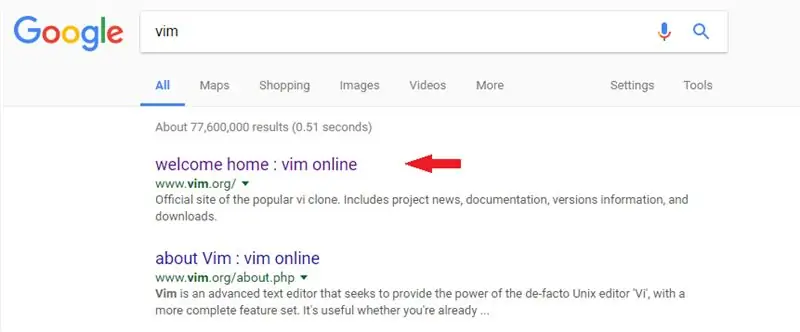
Google qidiruv satriga Vim -ni kiriting va www.vim.org manzilidagi natijani bosing. Bu birinchi natija bo'lishi kerak. Agar bunday bo'lmasa, siz www.vim.org manzilini qidirish satriga kiritishingiz mumkin va siz vimning bosh sahifasiga yo'naltirilasiz.
2 -qadam: Yuklab olish sahifasiga kiring
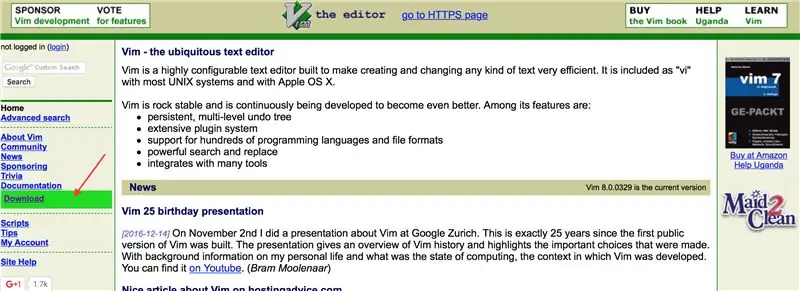
Vim bosh sahifasining chap tomonida yashil quti bilan belgilangan ko'k shriftda "yuklash" so'zi joylashgan. Uni bosing.
3-qadam: Windows-ning bir bosqichli yuklab olish fayliga kiring
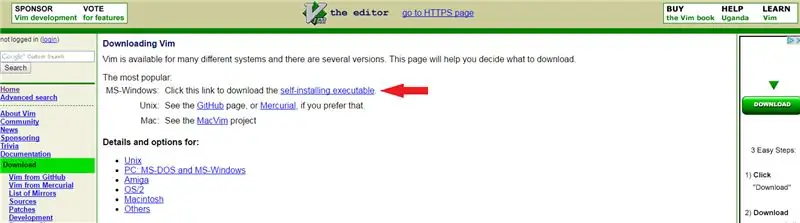
Yuklab olish sahifasida birinchi bo'limda "o'z-o'zidan o'rnatiladigan bajariladigan" so'zi joylashgan. Uni bosing. U yuklab olishni boshlaydi.
4 -qadam: Yuklab olish papkasini oching
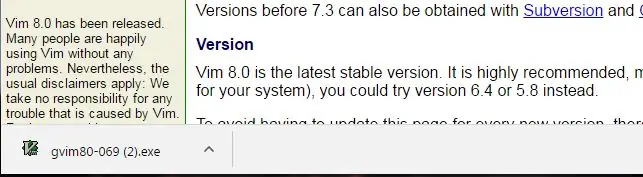
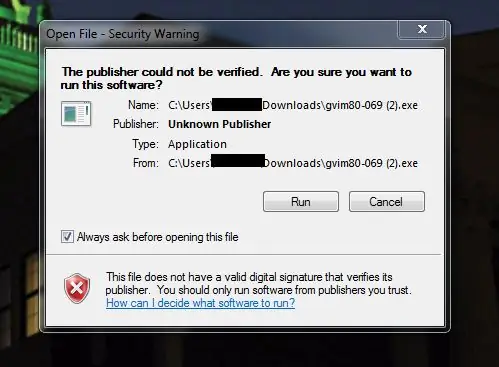
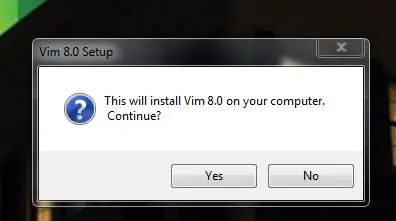
Yuklab olish tugagandan so'ng Vim.exe faylini bosing. Kompyuteringiz faylni ochishni xohlaysizmi, deb so'rashi mumkin. Agar u xavfsizlik devoridan o'tib ketsa, qabul qilish tugmasini bosing. Bu ochiq kodli fayl, bu hammasi kabi zararli kodni o'z ichiga olishi mumkin; ammo Vim - bu juda yaxshi hujjatlashtirilgan va ishlatilgan TextEditor va yuklash Vim saytidan; bu yuklab olish xavfsiz bo'lishi kerak. Rasmning blokirovka qilingan qismi kompyuter yo'lining bir qismidir va sizning ismingiz bo'ladi; Men o'zimni blokirovka qildim.
Ishga tushirish -ni bosing.
"Ishga tushirish" tugmachasini bosgandan so'ng, Vim 8.0 -ni o'rnatishni xohlaysizmi, degan xabar paydo bo'ladi. Ha ni bosing.
5 -qadam: Vim -ni o'rnatish
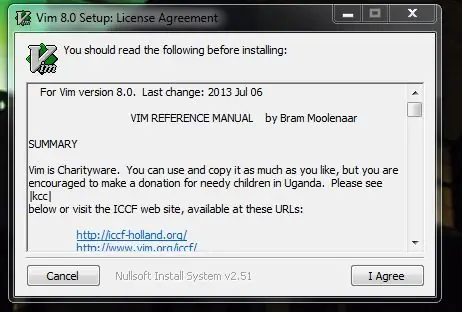
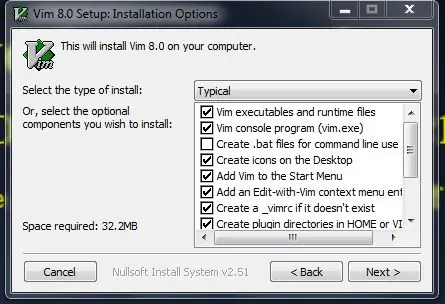
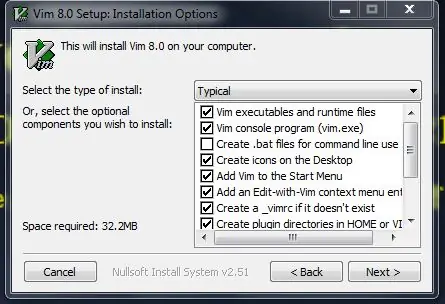
Keyin o'rnatish litsenziyasini o'qishingiz kerak. Uni aylantiring va "Qabul qilish" tugmasini bosing.
Nihoyat, sozlash variantlarini qo'shasiz. O'tkazing va qaysi birini xohlayotganingizni hal qiling. Keyin keyingisini bosing.
Vim papkasini qayerda saqlamoqchi ekanligingizni hal qiling (agar tarkibni yangilash/ko'rish kerak bo'lsa, qaerga kirishingiz mumkin). Buni "Ko'rish" tugmasini bosish orqali o'zgartirishingiz mumkin. Tugatgandan so'ng, o'rnatish -ni bosing.
6 -qadam: O'rnatishni tasdiqlang
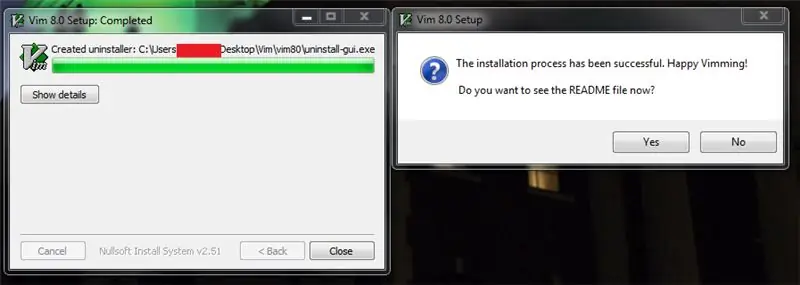
Agar siz tabrik xabarini yuborsangiz, uni to'g'ri o'rnatganingizni bilasiz.
READme.txt fayli Vim qanday ishlashini bilish uchun foydalidir. Siz uni o'qishingiz kerak.
7 -qadam: Birinchi faylni yozish
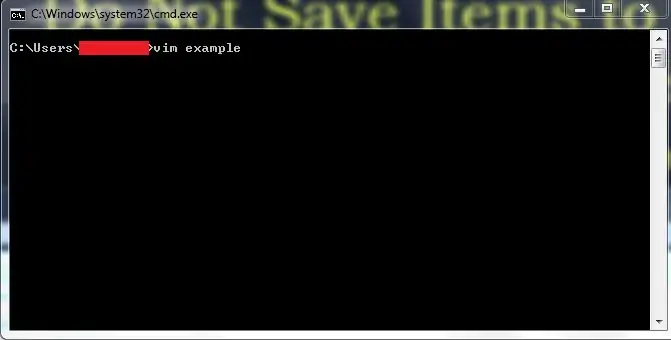
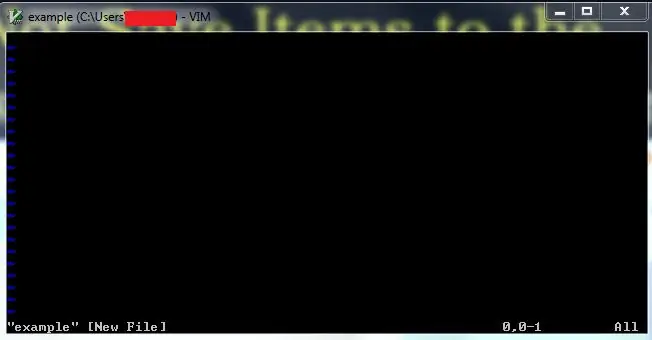
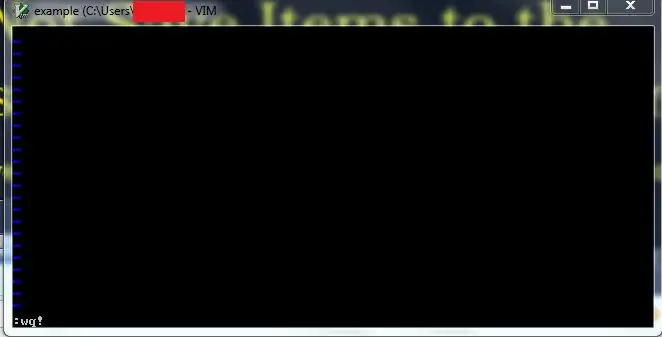
Endi bu erda kompyuter bilan bog'liq fon o'ynaydi.
Windows buyruq satrini yuqoriga ko'taring. Vim -ni ochish uchun "vim name_of_new_file_you_want_to_create" yozish kifoya va bu fayl yozish uchun ochiladi.
Endi siz ushbu faylga xohlagan narsani yozishingiz va undan foydalanishingiz mumkin. Chiqish uchun "shift:" tugmasini bosing. Bu kursorni buyruq satrining pastki qismiga o'tkazadi va "ko'rsatma" rejimiga o'tadi; Siz yozgan narsa faylning bir qismi bo'lmaydi, lekin Vim -ga ma'lum amallarni bajarishni buyuradi.
Faylni saqlaydigan wq! Ni kiriting!
8 -qadam: Fayllarga kirish
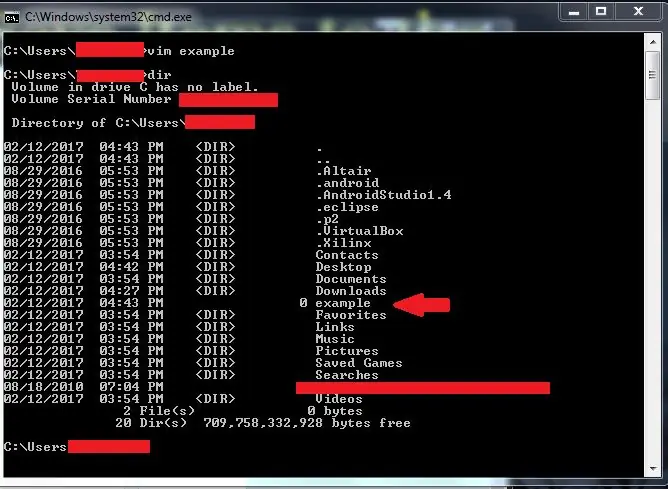
Bu erda siz Vim -da biz yaratgan fayl "namuna" deb nomlanganini ko'rishingiz mumkin. Bundan tashqari, biz bularning barchasini sichqonchani ishlatmasdan qildik. Vim -dan to'liq foydalanish uchun men nima qila olishi haqida ko'proq bilishni taklif qilaman. Bu erda Vim buyruqlari va uni yuklaganingizdan so'ng uning imkoniyatlarini qanday oshirish mumkinligi tushuntiriladigan foydali saytlar ro'yxati.
www.linux.com/learn/vim-101-beginners-guid… <-Uzoq
www.radford.edu/~mhtay/CPSC120/VIM_Editor_C… <- O'rta
www.tldp.org/LDP/intro-linux/html/sect_06_0… <-Qisqasi
Baxtli Viming!
Tavsiya:
Raspberry Pi -ga to'liq Windows 10 -ni o'rnating: 5 qadam

Raspberry Pi -ga Windows 10 -ni to'liq o'rnating!: Raspberry Pi - ko'p ishlarni bajarish uchun ajoyib taxta. IOT, uyni avtomatlashtirish va boshqalar kabi ko'plab ko'rsatmalar mavjud, men sizga Raspberry PI 3B -da ish stoli to'liq ishlashini ko'rsataman
Windows uchun Linux -ni o'rnating !: 12 qadam

Windows uchun Linuxni o'rnating!: Windows uchun Linuxni sozlash bo'yicha ko'rsatmalarga xush kelibsiz! Bu yo'riqnoma yangi boshlanuvchilarga Windows mashinasida Ubuntu Linux tizimini buyruq satrini o'rnatishda va o'z Windows fayllarini linux tizimiga ulashda yordam beradi. Linux obunalari
Raspberry Pi -da Shinken tarmoq monitorini o'rnating va o'rnating: 14 qadam

Raspberry Pi -da Shinken Network Monitor -ni o'rnating va o'rnating: QAYD: shinken oxirgi marta MAR2016 -da 2.4.3 -ning barqaror versiyasiga yangilangan. Shunday qilib, bir necha yil oldin men uy tarmog'ini monitoring qilishning boshqa usullariga o'tdim. Bundan tashqari, php5 mavjud emas, shuning uchun iltimos, bu ko'rsatmalarni ishlatmang
Homebridge -ni Raspberry Pi va Windows -ga o'rnating: 9 qadam

Homebridge -ni Raspberry Pi va Windows -ga o'rnating: Ushbu qo'llanma Homebridge -ni Raspberry Pi va Windows -ga o'rnatmoqchi bo'lganlar uchun mo'ljallangan. Dastlab bu dars Braziliyada portugal tilida yozilgan. Men uni ingliz tilida yozishga harakat qildim. Shuning uchun, xatolar uchun meni kechiring
NET Framework 1.0-ni 64-bitli Windows-ga o'rnating: 8 qadam

64-bitli Windows-da Install.NET Framework 1.0: Windows 64-bitli versiyasida .NET Framework 1.0-versiyasini o'rnatishga harakat qilgan har bir kishi, ehtimol, 64-bitli Windows-da ishlamaydi degan xato bilan duch kelgan. . Ogohlantirish: Microsoft qo'llab -quvvatlamaydi
